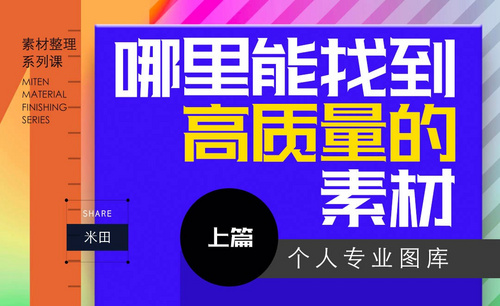自学ps能找到工作吗
很多朋友经常问小编ps软件是否比较难学,学习ps需要多长的时间。首先需要明白自己学习PS后为了做什么?是工作需要?还是感兴趣?或是只为P图恶搞?先明确学会后要做什么,再去学习PS才可达到易学以及事半功倍。
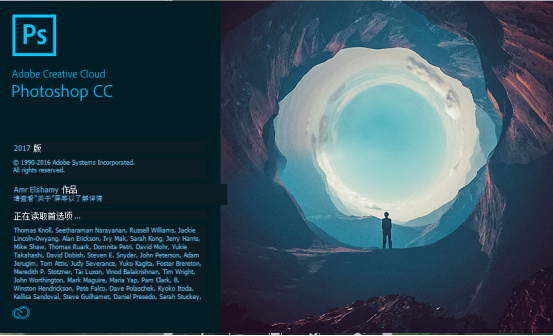
自学ps的知识
众所周知,PS是图像处理软件。主要处理以像素所构成的数字图像。使用内在配置的众多编修与绘图工具,可以有效地进行图片编辑工作。在我们的认知中,ps有很多功能,在图像、图形、文字、视频、出版等各方面都有涉及,而且现在社会的发现,大家对于计算机的知识追求越来越多,对PS的兴趣也越来越浓厚。好了,话不多说,让我们开始学习吧!感兴趣的同学一起里看下吧!
步骤如下:
1、首先,如图所示,我们打开电脑之后启动ps软件,打开PS软件,新建文本。
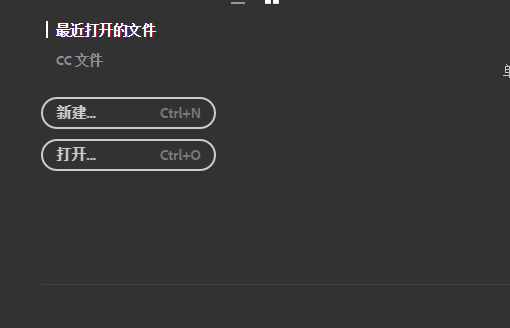
2、PS软件左边是工具栏,在工具栏左侧找到工具箱。工具箱中的工具可用来选择、绘画、编辑以及查看图像。拖动工具箱的标题栏,我们就可以对工具箱进行移动。单击选中工具,属性栏会显示该工具的属性。将左上角的双向箭头点击,可以将工具栏变为单条竖排,再次点击则会还原为两竖排。
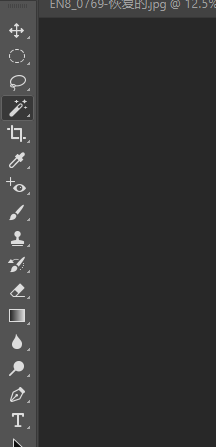
3、我们以画笔工具,铅笔工具为例,找到两个工具栏,点击。
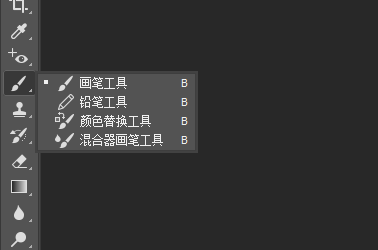
4、按照自己的画笔就可以绘画出图案。
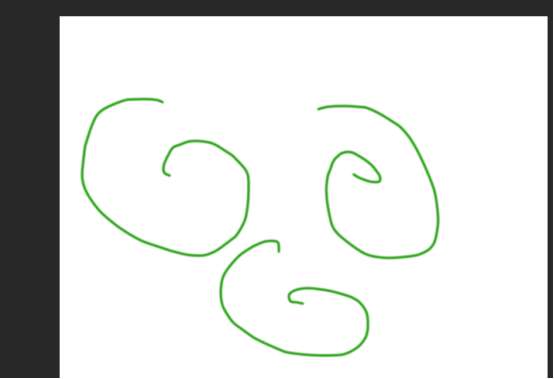
5、接下来找到左侧橡皮擦,进行擦除。
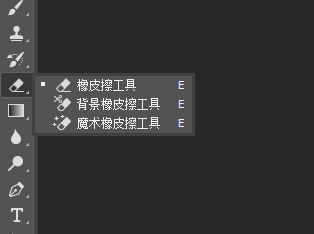
6、工具栏选项可以绘制图形。矩形,多边形等。
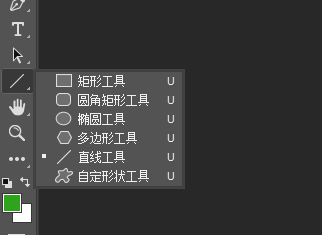
以上就是自学PS的知识,实际应用性很高,大家可以通过今天的讲解学会画笔,橡皮擦和图形。方法步骤给大家罗列出来了,记得课下多多练习,多多操作,PS技术相对较为复杂,一定要认真努力,PS的知识是可以应用于图片设计和构造的,因此要多进行实际练习,更好的巩固知识。
本篇文章使用以下硬件型号:联想小新Air15;系统版本:win10;软件版本:Adobe Photoshop CC 2017。
到底学ps要多久才能学会?
很多朋友经常问小编ps软件是否比较难学,学习ps需要多长的时间。首先需要明白自己学习PS后为了做什么?是工作需要?还是感兴趣?或是只为P图恶搞?先明确学会后要做什么,再去学习PS才可达到易学以及事半功倍。
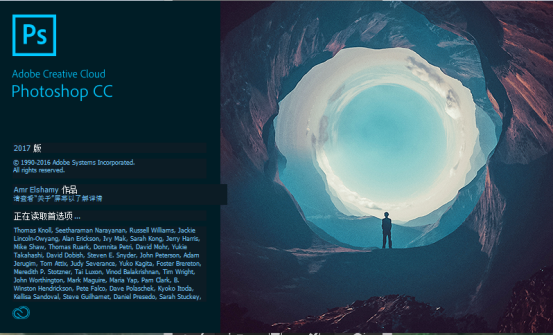
其实学习PS是一个从难到易再到难的过程,难是入手难,因为新手不懂软件中各种工具的使用,打开PS这款软件一头雾水,不知道如何操作,这就是新手入门一个难的过程,那么新手学习思路应该是:首先得要把PS软件中的工具命令以及PS常用快捷键,也就是PS软件入门基础学会,不懂的问题可以搜,以及问,同时需要自己静下心学习和坚持;才可以熟练掌握这些基础知识。
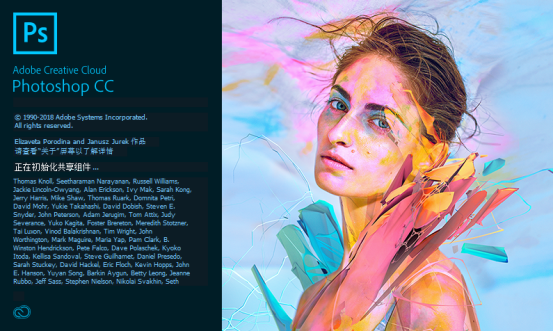
当基础知识学会后,那么就可以尝试对图片进行简单的处理,比如说,抠图,去背景,证件照换装等等一些简单的修图工作,还可以看看实例教程,根据教程上说所讲的,自己就会独立作出一些好看的作品。那么这个就是学会基础知识后一个易的过程。
那么最后一个难就是思路和经验的问题;因为使用PS制作出来的作品,有多种方法,而且每个人的审美不同,所以做出来的作品也就各不相同,有的人喜欢,有的人不喜欢,那么怎么样才可以做到大众喜欢呢,这也就是需要大众审美观和经验了,这一点需要长时间去累计。平时多加练习,多看看其他好的作品,分析该作品,同时也是提升自己的审美和经验。
最后对于多久才能学会呢?PS入门基础一般不需要多长时间,一般一到两个星期就可以学会,同时还可以做出简单的抠图,改字换脸这些。其他高难度的比如照片的合成,人像精修,平面设计这些就需要花一到三个月甚至更久的时间,还要需要掌握学习的方法。如果你是自学的话,就需要找一套完整的教程,视频图文教程都可以,网上免费的也有很多,如果不想找的话,可以进入虎课PS教程网:
好了,上面就是小编为大家分享的学习ps的心路历程,相信这个历程对大家有所帮助,想要学习ps的朋友,可以马上和小编一起学习起来了。
本篇文章使用以下硬件型号:联想小新Air15;系统版本:win10;软件版本:ps(cc2017 )。
ps自学入门教程
我想知道还有没有小伙伴们不知道PS这个软件的呢?使用这个软件可以修图和制作海报,熟练掌握以后做图效率会提高很多,所以我建议各位小伙伴们还是尽早掌握PS吧。
今天我就针对一些学接触PS的小伙伴们,告诉你们ps自学入门教程,步骤详情就在下方,小伙伴们快来认真的看一看。
1.首先,我们在电脑上打开PS,点击【文件】-【新建】,我们也可以直接导入电脑上的图片,这时候我们需要点击【文件】-【打开】,(如下图红色圈出部分所示)。
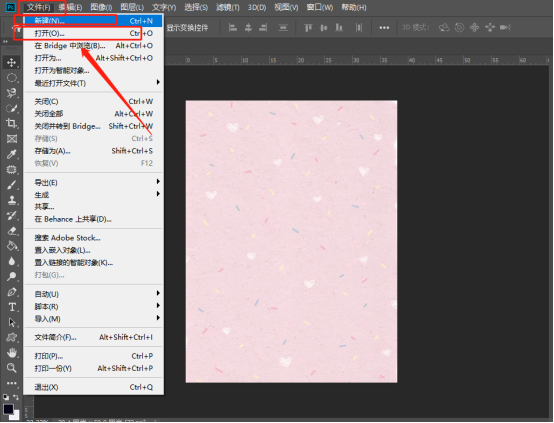
2.然后,我们先认识PS的菜单栏和工具栏,(如下图红色圈出部分所示)。
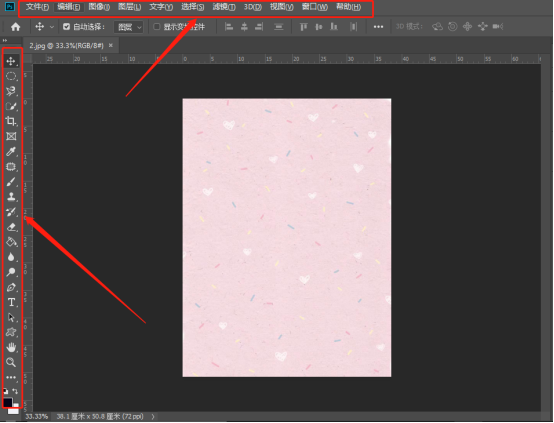
3.接下来,我给大家讲解画笔工具、矩形选框工具、橡皮擦工具、油漆桶工具、快速选择工具,(如下图红色圈出部分所示)。
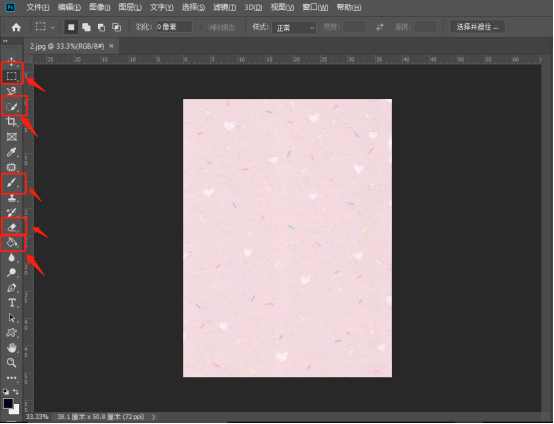
4.第一个为大家讲解【画笔工具】,我们可以在上方调整画笔的大小、粗细和形状,这里我用的是雪花的形状,(如下图所示)。
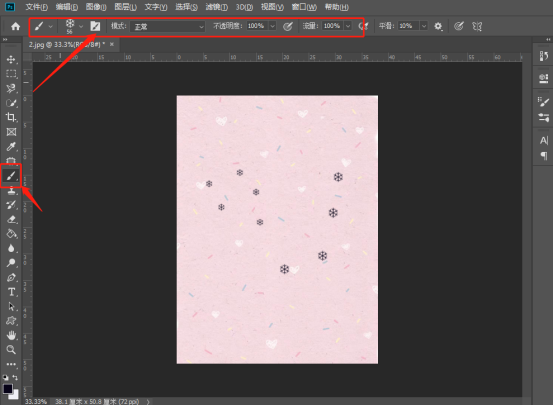
5.第二个为大家讲解【矩形选框工具】,(如下图红色圈出部分所示)。
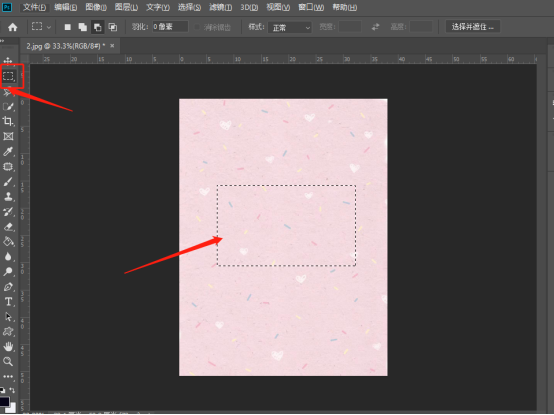
6.第三个为大家讲解【橡皮擦工具】,上方可以调橡皮擦的大小,对于小面积的就要用小一点的,大面积的就用大的,(如下图红色圈出部分所示)。
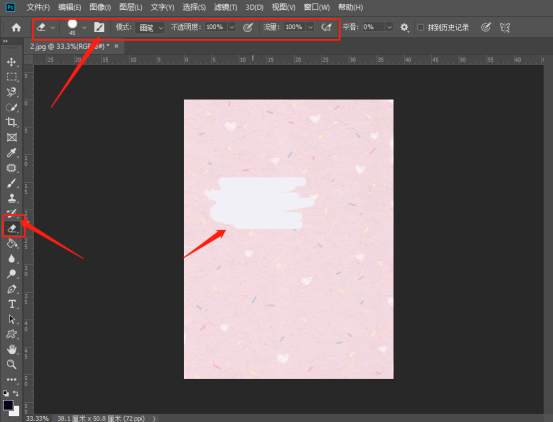
7.第四个为大家讲解【油漆桶工具】,可以给背景填充颜色,前提是自己选好想填充的颜色,(如下图红色圈出部分所示)。
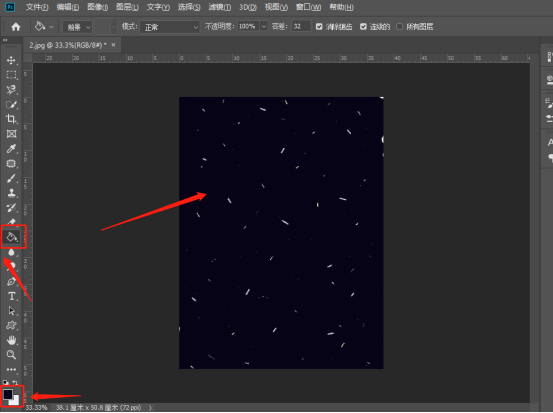
8.最后一个为大家讲解【快速选择工具】,我们可以使用上方的加减工具,(如下图红色圈出部分所示)。
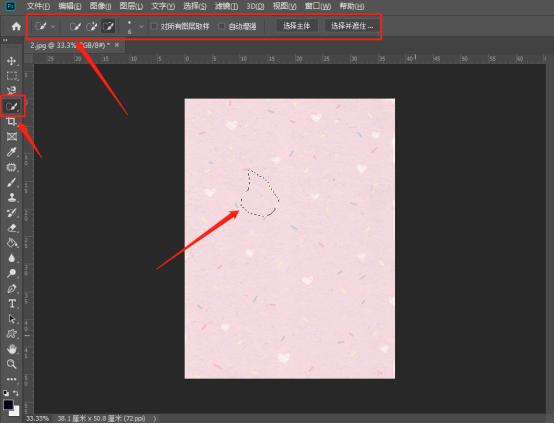
以上的操作步骤就是ps自学入门教程的具体操作步骤,大家根据上边操作就可以熟练的知道一些工具怎么使用了,可以在课下多操作几次,掌握的更熟练!
本篇文章使用以下硬件型号:联想小新Air15;系统版本:win10;软件版本:Photoshop 2019。
自学入门级ps美工学习
在生活中,ps是大家最常用的一个图像处理软件。但是很多小伙伴有兴趣却不知如何学起。所以今天小编就给大家简单介绍几个参数,为大家带来自学入门级ps美工学习。此教程只针对入门级别,步骤详情就在下方,小伙伴们快来认真的学一学吧!
1.首先,我们打开电脑上的PS,点击【文件】-【打开】,我们导入到PS里边一张图片,(如下图红色圈出部分所示)。
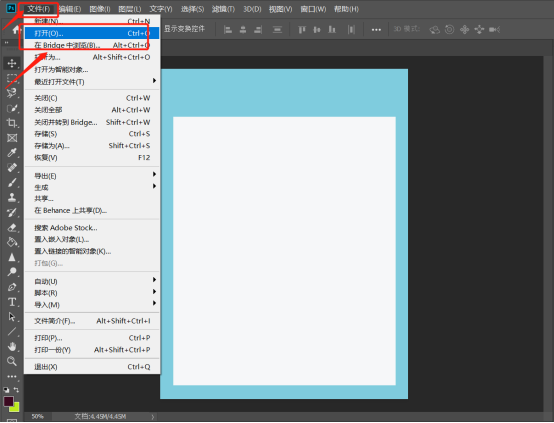
2.接下来,我们复制四个图层,我们可以这样理解ps,就是一个一个的图层叠加来形成整个的效果,(如下图红色圈出部分所示)。
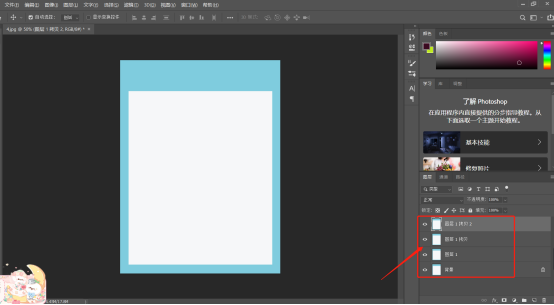
3.我们继续看着图层这一选项,在图层的。左边有一个小眼睛,小眼睛默认是打开的,意为可以显示。如果我们将小眼睛关闭,那么图层将不会显示,当我们合并图层的时,隐藏图层也不会在图层中有所显示,(如下图所示)。
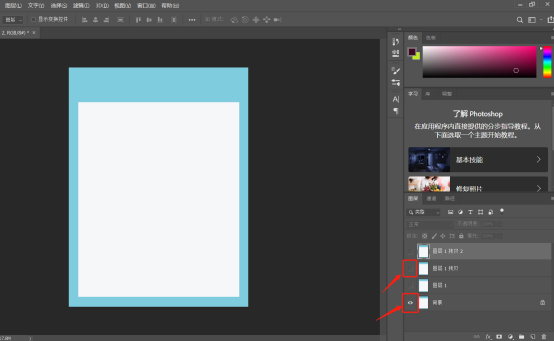
4.接着我们看一下RGB通道,我们可以看到RGB通道由红绿蓝三种原色组成,当我们关闭红和蓝颜色通道,那么整个画面就会呈现不一样的效果。(如下图所示)。
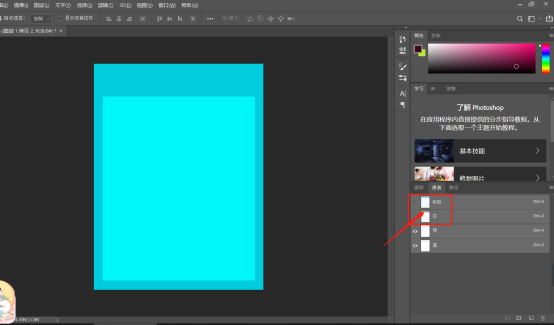
5.接着我们再带大家认识一下操作栏,我们纵观整个PS软件,最上方有文件,编辑,图像图层等选项,此为菜单栏。在左边有矩形工具,移动工具等,为快捷工具栏,(如下图所示)。
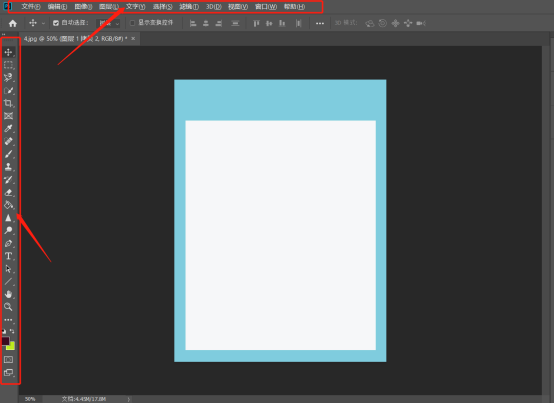
6.最后,我们看整个软件的右边,右边有包括亮度,曝光度,色彩平衡等调整栏,还有我们之前讲到的图层栏,(如下图红色圈出部分所示)。
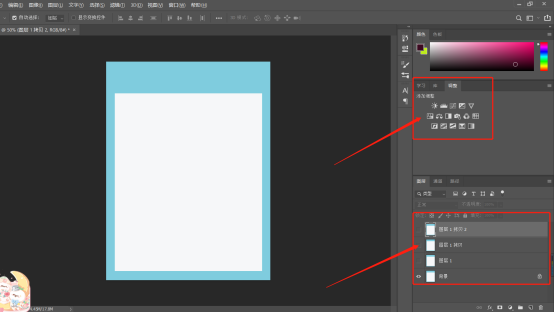
以上的操作步骤就是自学入门级ps美工学习的操作,大家按照以上的操作步骤就可以学会啦,希望以上的操作步骤对你有所帮助!
本篇文章使用以下硬件型号:联想小新Air15;系统版本:win10;软件版本:Photoshop CC2019。